后悔了?手把手教你还原macOS Big Sur 到Catalina !
北京时间2020年06月23日,在2020苹果全球开发者大会上,苹果正式发布了macOS 11.0,称为macOS Big Sur ,11月13日凌晨2点,macOS Big Sur正式版发布。此次研发的桌面操作系统将世界上的台式机操作系统提升到了新的水平,包括:新设计登上Mac,Safari的更新,探索地图和消息的新功能并在隐私方面获得更大的透明度。
不过,随着用户实际在Mac上更新OS,Mac电脑与Big Sur的相关问题也被用户发现,他们在不同平台吐槽或寻求帮助,许多人看到后产生”害怕升级了后悔,但不升级又好奇“的矛盾心理,其实不用太过于担心,Mac new os是支持从Big Sur本还原到Catalina版本的。这里推荐大家一个“后悔药”的小帮手:CleanMyMac,,是全球600万电脑都在用的macOS系统维护软件,现通过网址:https://cleanmymac.cn
首先,强烈建议大家在升级apple new os前做一次完整的「时间机器」备份,你只需一个外置储存设备。连接电脑后,“时间机器”会自动制作以小时、天、周为单位的备份。这样如果升级后后悔,可以通过时间机器回到备份前的系统和状态,保证包Mac 上的所有文件、安装的软件、设置状态、甚至桌面壁纸和图标位置都会跟备份完成时一模一样。
备份前建议大家先进入网址https://cleanmymac.cn/,免费下载CleanMyMac,并在下载后进行一次电脑清理,删除不必要的文件、信息等,精简备份内容。
那么具体该如何进行备份呢?
- 第一步,准备一个 HFS+ 的移动硬盘或者 NAS。如果硬盘格式为 NTFS 或者 APFS ,需先格式化成 HFS+。
- 第二步,从菜单栏的“时间机器”菜单
中打开“时间机器”偏好设置。或者选取苹果菜单 >“系统偏好设置”,然后点按“时间机器”。
- 第三步,点按“选择备份磁盘”。
- 第四步,从可用磁盘列表中选择您的备份磁盘,然后点按“使用磁盘”。
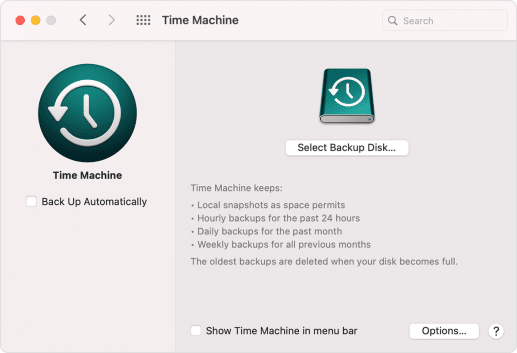
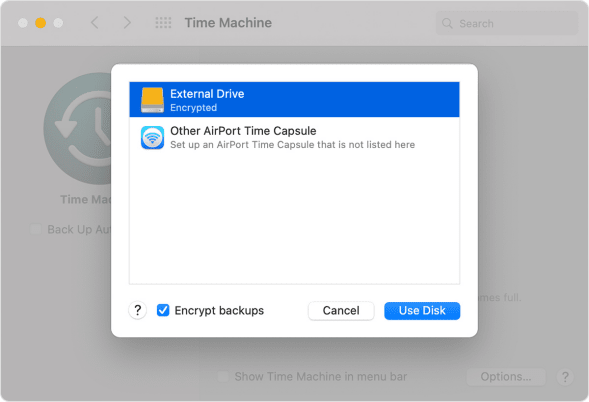
备份数据完成,进行系统升级时,部分用户会出现Mac没有足够的可用空间运行Big Sur或Mac无法运行Big Sur的情况,这就需要清理你的硬盘。如何在Big Sur 更新之前清理你的Mac呢?这里你可以使用CleanMyMac的“智能扫描”来帮助清理内存,CleanMyMac 是专用的Mac清洁程序,可帮助处理所有类型的垃圾:过时的缓存,旧的日志文件,临时文件等,为安装Mac新OS更新释放空间。
可以按照以下步骤进行操作:进入https://cleanmymac.cn/后,点击免费下载。
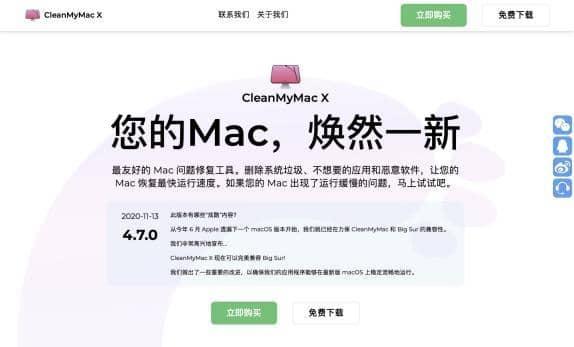
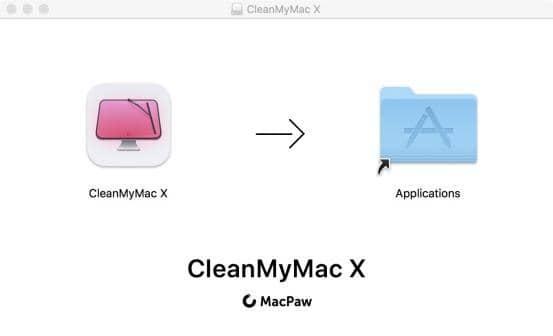
按照正常安装软件步骤便可轻松完成,下载完成后即可一件清理内存。
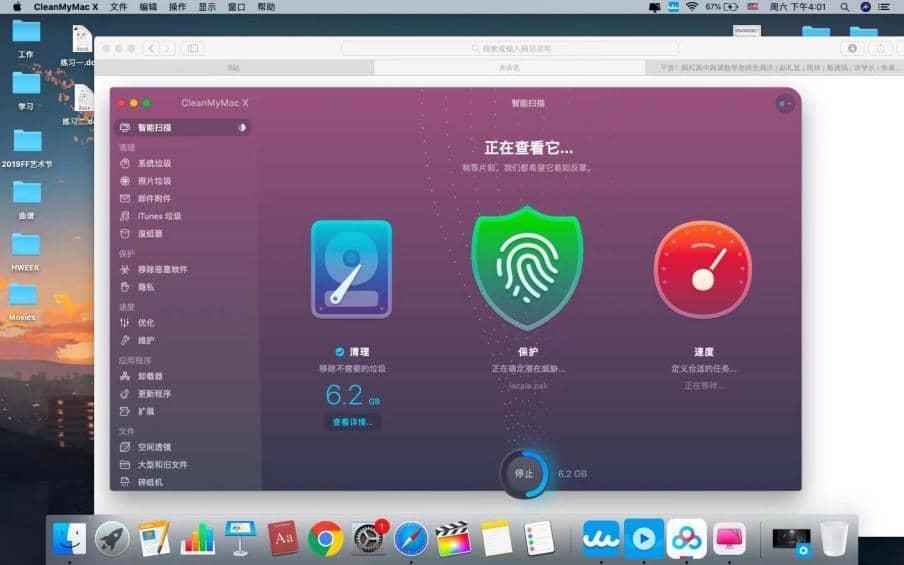
以上是更新系统前需要完成的,那如果在一段时间使用Big Sur 功能后,想要还原旧版Mac os该怎么做呢?
如果你之前已经做了时间机器备份。在安装完apple Big Sur,想回到 Catalina 的时间机器备份就很简单。但这里请注意,不能直接在 Big Sur 里通过时间机器恢复,因为已不是同一代系统。请先关机,然后插上做了备份的硬盘,开机,紧接着按住 ⌘+R。直到屏幕出现 标志,然后松开。
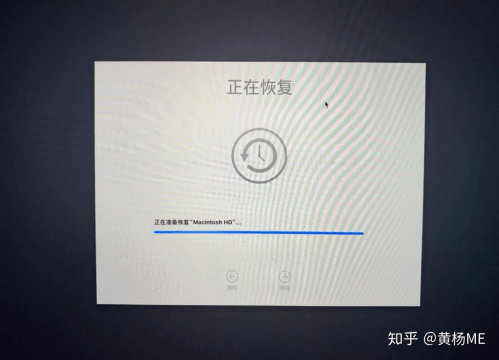
接着,选择磁盘工具,把 Mac 磁盘抹掉,然后重启 Mac。再按住 ⌘+R 进入实用工具,选择「从时间机器备份进行恢复」。后面就依次按步骤进行就可以了。
如果之前没有使用Time Machine备份Mac,不用担心,你仍然可以降级到以前的OS版本。为此,你将需要创建macOS Catalina的可引导安装程序。
首先准备好具有至少12 GB可用存储空间的外部硬盘驱动器,然后将其插入Mac。
然后,启动Disk Utility应用程序,选择Mac OS Extended格式擦除硬盘驱动器。接着打开终端(应用程序>实用程序),然后粘贴此命令:sudo /Applications/Install\ macOS\ Catalina.app/Contents/Resources/createinstallmedia --volume /Volumes/MyVolume,之后按Enter。
这里请注意,下载的文件应位于“应用程序”文件夹中。硬盘驱动器的名称应为MyVolume或替换为你的硬盘驱动器名称。之后,请按照终端中显示的说明进行操作。当终端说“完成”时,硬盘驱动器应出现例如:“安装macOS Catalina ”的名称,与你下载的安装程序是相同的。完成上述步骤后,退出终端并取出硬盘驱动器。现在,你可以将硬盘驱动器插入Mac,打开系统偏好设置-启动盘,选择你的可引导安装程序,然后按Restart。由此,你的Mac将开始安装macOS Catalina,并在完成后重新启动。
选择并安装好喜欢的系统后,部分用户会发现更新后的Mac运行更加缓慢,这时候就需要对电脑进行一定的优化,以辅助Mac新OS更新后更好运行。
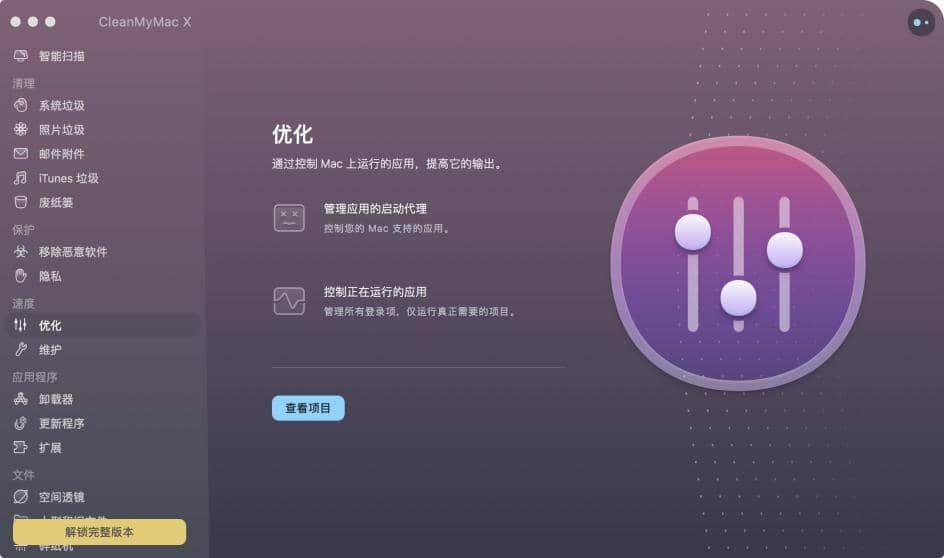
CleanMyMac在这一板块也可以很好帮助系统进行优化,进入https://cleanmymac.cn/,免费下载后,无需付费便可以一键优化Mac上运行的应用,提高它的输出,用更快的Mac完成更多的工作。
为Mac的重大更新做好准备!






